YouTubeの動画を結合する3つの簡単な方法
YouTubeの動画を簡単に結合したいですか?コンテンツ制作者でも、ブロガーでも、YouTubeで瞬間を共有するのが好きな人でも、動画をマージすることでコンテンツを効率化し、より魅力的なものにすることができます。この記事では、YouTubeの動画をマージして、視聴者にシームレスな視聴体験を提供するための、簡単で迅速な3つのヒントを紹介します。
Part 1:YouTubeで動画をマージする3つの便利なツール
1.HitPaw Univd (HitPaw Video Converter)でYouTube動画を結合する(Windows/Mac)
HitPaw UnivdはWindowsとMacユーザーのために設計された、多機能でユーザーフレンドリーなYouTube動画統合ソフトです。動画を編集、変換、結合するための様々な機能を提供しています。直感的なインターフェイスで、初心者でもYouTube動画を結合するのは簡単なプロセスになります。
HitPaw Univdの際立った特徴の一つは、様々な動画形式をサポートしていることで、事実上あらゆるタイプの動画ファイルを扱うことができます。MP4、AVI、MOV、または他のフォーマットを扱っていても、このソフトはそれらを簡単に処理できます。さらに、HitPaw Univdは高速な処理速度を誇り、品質を損なうことなく、動画の結合タスクを迅速に完了することができます。
特徴
- YouTube動画を素早く結合する
- 様々な動画形式をサポートする
- 速い処理速度
- 高品質の出力
- 使いやすいインターフェース
- 追加編集ツール
HitPaw UnivdでYouTubeの二つの動画を結合する方法
Step 1:まず、HitPaw Univdのサイトにアクセスして、ソフトをダウンロードします。画面に表示される指示に従って、アプリケーションをパソコンにインストールします。通常、この手順はダウンロードしたファイルを開き、指示に従ってWindowsまたはMacデバイスにソフトをインストールします。

Step 2:インストール完了後、HitPaw Univdを起動します。メインインタフェースで「ファイルを追加」ボタンをクリックして、結合したいYouTube動画をインポートし始めます。Ctrl(またはCommand)キーを押しながら各ファイルをクリックすれば、複数の動画ファイルを一度に選択できます。これにより、結合する予定のすべての動画を効率的に一つのプロジェクトに追加することができます。
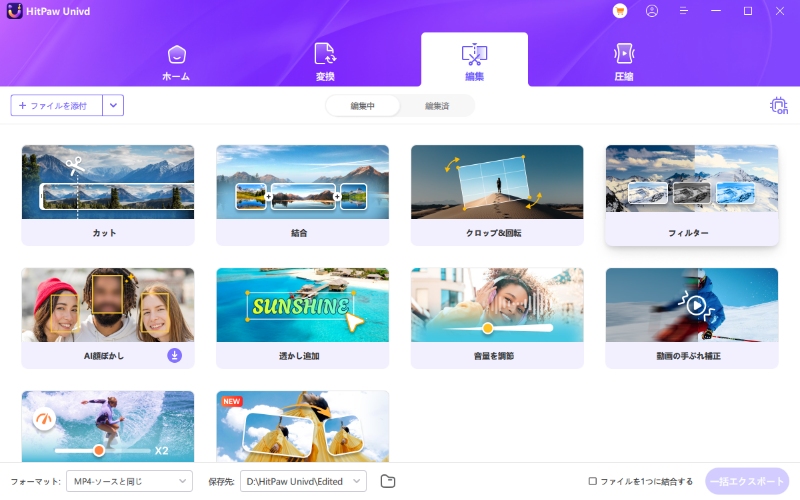
Step 3: インポートされたビデオは、希望の順序にドロップすることができます。先に進む前に、順序が正しいことを確認してください。動画を結合するために「結合」を選択します。出力形式と保存先フォルダを選択します。「変換」をクリックしてブレンド手順を開始します。
2.iMovie(Mac)でYouTube動画を組み合わせる
ノンリニアビデオ編集アプリのひとつにiMovieというものがある。これは、スマートフォンを使ってビデオを録画し、それを編集ソフトに取り込むことを意味する。iMovieを使えば、多数のフィルムを画面上で継ぎ足したり、再編成したり、凝縮したり、結合したり、重ね合わせたりすることができます。さらに、iMovieには、プロフェッショナルなタッチを追加するトランジション、フィルタ、サウンドエフェクトとともに、ビデオを強化するための様々なテンプレートやテーマが用意されています。
4Kビデオの解像度にも対応しているので、高品質な出力が可能です。ドラッグ&ドロップの直感的なインターフェースで、初心者でも簡単に洗練されたビデオを作成できます。ホームムービーの編集でも、YouTube用のコンテンツの制作でも、iMovieはクリエイティブなビジョンに命を吹き込むパワフルなツールを提供します。
YouTubeで動画を結合する方法
Step 1:まずiMovieを開き、「新規作成」ボタンをクリックして新しいプロジェクトを作成します。これで空白のキャンバスが作成され、そこにビデオクリップを追加・編集し始めることができます。
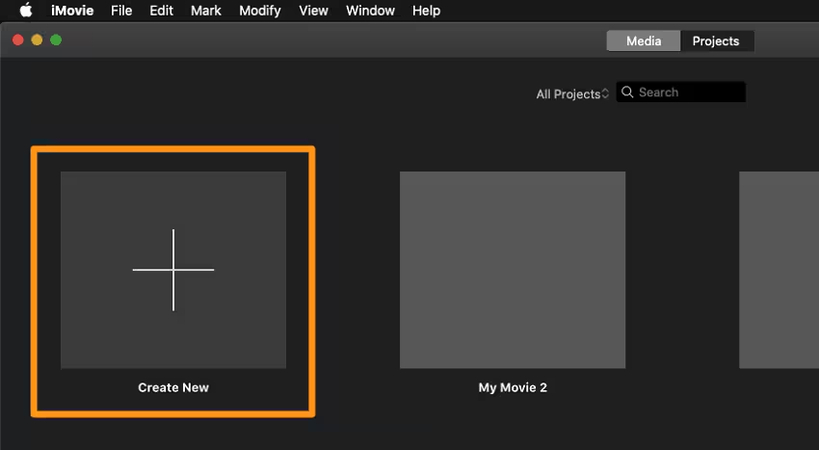
Step 2:その後、イベントブラウザに必要なビデオクリップをインポートします。「メニュー 」バーから 「メディアのインポート」を選び、さらにクリップをインポートします。こうすることで、入れたいビデオファイルをコンピューターから探すことができます。
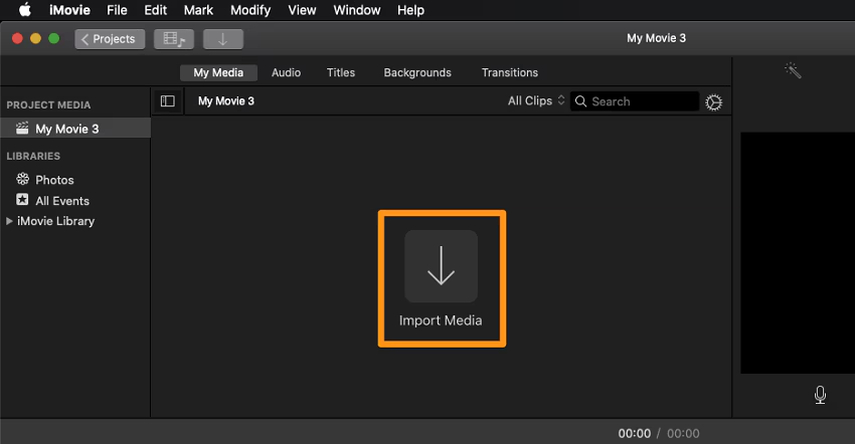
Step 3: ビデオクリップを画面下のタイムラインにドラッグします。タイムラインに入れたら、最終的なムービーに表示させたい順番に並べ替えることができます。このステップで、ビデオが正しくマージされます。
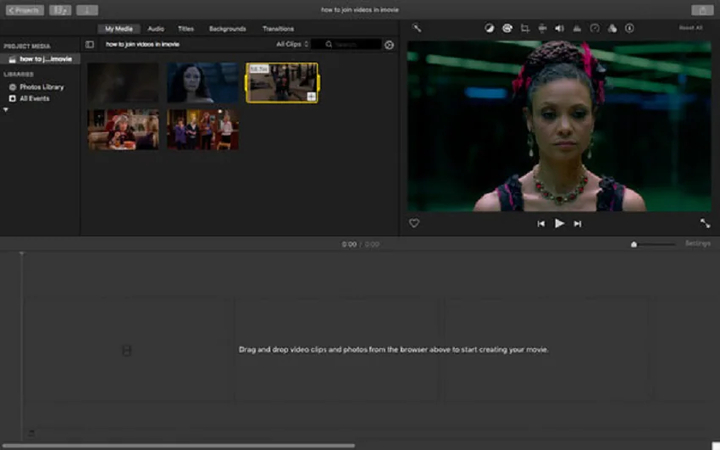
Step 4: ビデオを結合するには、「Shift」ボタンを押しながら、結合したいクリップをそれぞれクリックします。次に、トップメニューの「修正」オプションをクリックし、「クリップを結合」を選択して、動画を1つのシームレスなムービーに結合します。これで、クリップから1つの連続したビデオファイルが作成されます。
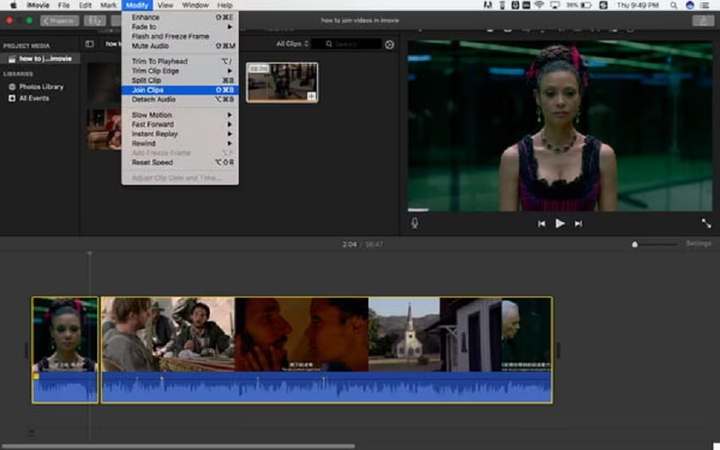
3.ClideoでYouTube動画を結合する(オンライン)
Clideoはオンラインビデオ編集ツールで、ソフトウェアをダウンロードする必要がなく、簡単にYouTube動画を結合することができます。ウェブブラウザで直接動画を結合する迅速で簡単なソリューションを好むユーザーに最適です。Clideoは幅広い動画形式をサポートし、様々なユーザーのニーズに対応できます。
さらに、簡単なドラッグ&ドロップのインターフェイスを提供し、簡単にクリップをアップロードして配置することができます。Clideo はマージだけでなく、トリミング、クロップ、音楽の追加など様々な編集機能を提供し、全体的な機能を向上させます。また、このツールは安全で、アップロードされたファイルは暗号化で保護されます。
Mac、Windows、またはモバイルデバイスを問わず、Clideoのブラウザベースのプラットフォームはどこからでもアクセスでき、あらゆるレベルのユーザーにシームレスなビデオ編集体験を提供します。
YouTube動画を結合する方法
Step 1: Clideo Video Merger にアクセスします。ブラウザで Clideo Video Merger のウェブページをブラウズします。結合したいYouTube動画をアップロードするには、「ファイルを選択」オプションをクリックします。または、ファイルをブラウザウィンドウにドラッグ&ドロップします。
Step 2:アップロードされたビデオクリップをドラッグ&ドロップで好きな順番に並べます。必要に応じて、クリップを編集してトリミングすることもできます。動画を結合するために「結合」ボタンを選択します。プロセスが完了した後、「ダウンロード」オプションをクリックして結合されたムービーをデバイスに保存します。
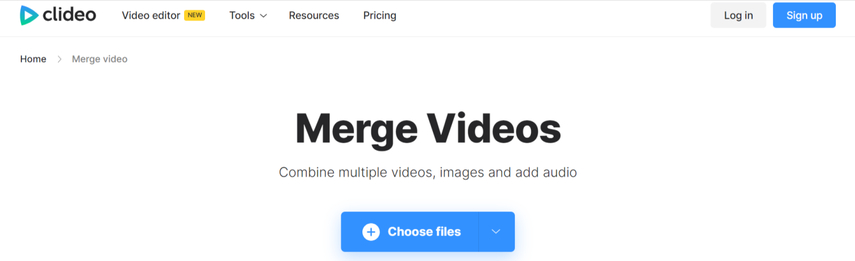
Part 2: YouTube動画をマージするFAQ
Q1. iPhoneでアプリなしで動画を結合できますか?
A1. iMovieはほとんどのiPhoneにプリインストールされており、ユーザーフレンドリーなインターフェイスで、デバイス上で直接動画を結合、編集、強化することができます。
Q2. iPhoneでビデオを結合する方法は?
A2.
iPhoneでiMovieを使ってビデオを結合するには、以下の手順に従ってください:
まとめ
YouTube用に動画を結合することで、コンテンツが大幅に強化され、よりまとまりのある魅力的なコンテンツになります。HitPaw Univdのような強力なデスクトップソフト、「Clideo」のような分かりやすいオンラインツール、iPhoneの「iMovie」の便利さなど、YouTube用に動画を結合するオプションはたくさんあります。
信頼性が高く、機能が豊富なソリューションをお探しの方には、HitPaw Univd (HitPaw Video Converter) を強くお勧めします。このYoutube動画結合ソフトは、動画の結合と様々な編集ツールをシームレスに提供し、毎回高品質な結果を保証します。HitPaw Univdを試して、動画編集を次のレベルに引き上げましょう。






 HitPaw Edimakor
HitPaw Edimakor HitPaw Video Enhancer
HitPaw Video Enhancer


この記事をシェアする:
「評価」をお選びください:
松井祐介
編集長
フリーランスとして5年以上働いています。新しいことや最新の知識を見つけたときは、いつも感動します。人生は無限だと思いますが、私はその無限を知りません。
すべての記事を表示コメントを書く
製品また記事に関するコメントを書きましょう。